Зачем нужен аккаунт на Viva-Games?
Пользователи, у которых есть аккаунт, могут сохранять игровой процесс на сервер в любой игре и создавать списки игр (как на Youtube, например).
Создание аккаунта абсолютно бесплатно и займёт всего минуту Вашего времени.
Для создания аккаунта просто кликните в блоке "Войти на сайт" иконку социальной сети, в которой у вас уже есть активный профиль и следуйте подсказкам.
Picture Book
https://viva-games.ru/game/picture-bookSoftbacks (Великобритания), 1984
Автор неизвестен
Жанр: Образовательные
Язык
- Русский
- English
Управление
- Клавиатура(?)
Максимум игроков
- Один
Рассказать друзьям
Доступные версии
Доступные версии
- Описание (авт.пер.)
- Информация
Книжка с картинками
Загрузка. Тип LOAD “”, нажмите клавишу ВВОД и начать играть ленту. Вы должны скоро увидеть
появляются цвет смены экрана на красный и название “Picture Book”.
Программа находится в нескольких частях, и вы увидите границу изменения экрана как каждая часть загружена. Когда все части были загружены, то цвет Экран изменится на желтый. Если программа не загружается правильно, попробуйте еще раз с различными громкости и тембра настройки на вашем магнитофон.
Использование иллюстрированная книга. Прежде чем ваш ребенок использует программу, это хорошая идея для вас
нарисовать картинку самостоятельно, так что вы можете показать, как это сделать. Использование Picture Book это, на самом деле, буквально ребенка игра 0, но это гораздо проще показать, чем объяснить словами. Если вы идете на следующем примере шаг за шагом, вы скоро поняли идею.
Когда программа загружается, он спросит, хотите ли вы какие-то особые варианты.
Нажмите Н. Вам будет предоставлен выбор различных сцен. Нажмите 1. Дисплей изменится, показывая на море сцену, с пляжа на переднем плане и скал в Расстояние. Цифры 1-8 будут отображаться в различных цветах в нижней правом углу дэ экране и звезды появится в верхней левой руке угол.
Тип ВС и нажмите клавишу ВВОД. Солнце появится в позиции, указанной звезды
и компьютер будет играть фанфары. Солнце будет черным: нажмите кнопку 6 и его цвет изменится на yellow.Press ключ (стрелка вниз) (CAPS SHIFT 6). Звезда будет прыгать вниз. Нажмите (стрелка вправо) (CAPS SHIFT 8), и он будет двигаться вправо. Теперь введите лодку и нажмите клавишу ВВОД. Появится лодка. Нажмите 2, чтобы цвет его красный.
Эксперимент, перемещая звезду с помощью клавиш со стрелками и набрав имена объектов
на показанном списке слов. Вы можете использовать DELETE (CAPS SHIFT 0), если вы делаете ошибка во время набора слова. В случае неправильного написания слова, или введите тот, который в компьютер не знает, то это будет сделать “TUT-TUT” звук, когда ENTER нажата.
Если вы хотите, чтобы удалить один из объектов из экрана, переместите звезду
указывают его, типа X и нажмите клавишу ВВОД. Или вы можете просто поставить еще один объект на вершине из него. Если вы хотите изменить цвет объекта, просто переместите звезду указывают его и нажать соответствующую цифровую клавишу. Если вы хотите, чтобы увидеть картинку без звезды на ней, нажмите 9. Звезда вновь появится, когда вы в следующий раз нажмите 9 или любую клавишу со стрелкой.
Когда вы Finshed с изображения, нажмите кнопку Z следуют ENTER. Вы будете тогда вернуться на сцену, вы были в сразу после загрузки.
Иллюстрированная книга и Ваш ребенок. Когда ваш ребенок был показан, как использовать
Программа, он или она должны быть в состоянии создавать картины без помощи, кроме загрузке программы и выборе места происшествия. Вы найдете, однако, что это гораздо больше пользы, если вы поделитесь своим опытом с вашим ребенком. Существует много говорить о – выбор объектов для различных сцен, цвета объекты, количество объектов в сцене и многое другое.
Мы рекомендуем сначала ребенок использует иллюстрированный список слов, чтобы выбрать
рисунки. Это можно обойтись без позже, когда слова усваиваются.
С точки зрения ребенка зрения, Picture Book это захватывающий новый способ зарабатывания Фотографии, а не написание практике. Это важно, потому что это ставит навыки написания и орфографии в нужном ракурсе – они просто означает, из позволяя ребенку делать то, что он или она хочет.
Специальные параметры. Если вы нажмете Y, когда его спросили, хотите ли вы какие-то особые варианты,
Появится меню, что позволяет сделать ряд вещей не необходимых для Основная работа программы.
Например, вы можете отключить фанфары и «ай Tut” звук, выбрав “отключить звуковые эффекты” вариант. (Когда они выключены, вам будет предоставлена вариант, чтобы включить их снова).
Программа поставляется с 35 слов и рисунки уже создана. Эти слова имеют
были тщательно подобраны для их значение в развитии раннего чтения. Ты можешь, Однако, добавлять дополнительные слова (и соответствующие рисунки) себя – возможно, для удовлетворения для особых интересов вашего ребенка. Существует возможность для 200 слов в целом.
Конечно, когда вы создали дополнительные чертежи, вы хотите будет спасти их
на кассете для дальнейшего использования. Иллюстрированная книга дает обработки кассеты средства вам нужно.
При выборе опции создания или изменить рисунок, чтобы сэкономить на кассете,
загрузить из кассеты или проверить файл кассеты, инструкции будут отображаться на экран. Вы также можете найти следующие общие замечания полезными.
Создание и изменение чертежей. У вас есть два “ручками”, один широкий и один узкий,
и вы можете использовать черный или белый “чернила”. Текущие настройки пера и чернил являются отображаются на экране.
С помощью клавиши V для переключения между ручками и ключом C, чтобы изменить цвет чернил и
положить перо к бумаге, и поднять его.
Используйте клавиши со стрелками (CAPS SHIFT 5-8), чтобы переместить ручку (и рисовать, если он находится на
бумага. Используйте кнопку X, чтобы нарисовать точку.
Цвет точки на кончике пера инвертируется, так что вы можете видеть
где он находится. Это не будут обращены, когда рисунок наносится на снимке.
Когда вы закончите рисунок, нажмите клавишу Z, чтобы добавить его в словарь.
Кассета Файлы. При создании файла, новых рисунков хранятся вместе
с оригинальными (которые вы можете изменить, если вы хотите, чтобы). При использовании Иллюстрированная книга снова, вы должны загрузить этот файл, прежде чем вы можете использовать свои новые рисунки в создании картины. Вы можете, конечно, также изменится новых рисунков или добавить в им, когда они были загружены.
Теплый старт. Если файл не удается проверить то управление будет возвращено в BASIC
переводчик. Управление также будет возвращен на BASIC, если нажать BREAK. К вновь начать иллюстрированная книга из BASIC, тип GOTO 7250 и нажмите клавишу ВВОД. Обратите внимание, что RUN уничтожит и программу, и данные, и не должны использоваться.
Мы надеемся, что ваши дети (и вас) будет весело помощью Picture Book. Если вас есть какие-либо вопросы, комментарии или предложения, пожалуйста, не стесняйтесь, напишите нам в Softbacks, PO Box 257, Уотфорд, WD1 3LQ
мальчик девочка мужчина женщина тренироваться Тедди
стол стул кровать дверь окно мяч игрушка дом магазин замок солнце облака цветы дерево собака кошка лошадь кролик мышь рыба птица
автобус автомобиль ван грузовик самолет лодка корабль
Играйте в Picture Book онлайн. Это образовательная программа, которую создал неизвестный автор, была опубликована творческой группой Softbacks в 1984 году в Великобритании.
Сохранённые игры[X]
Справка[X]
Помощь уже в пути!
- x1
- x2
- x3
<<<<
<<<<
<<<<
Не забывайте периодически сохранять игровой прогресс на сервере (клавишей F8), чтобы уверенно продвигаться вперёд!
Если вы гость на сайте, то прогресс будет сохранён только в памяти браузера и потеряется при закрытии. Чтобы этого не произошло - просто войдите в свой профиль.
Для загрузки сохранённой игры жмите F3 или откройте меню "Диск" кнопкой на правой панели.
Если игра не запускается, или у вас есть вопросы по игре - задайте их ниже.








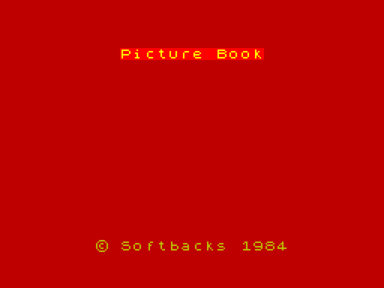
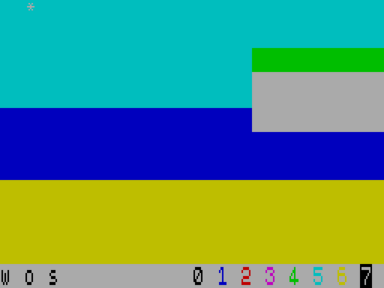







.gif-88x66.png)





Не запускается или глючит игра, или не можете пройти? Спросите в комментариях.